海外DVD 字幕の付け方 その2
字幕のずれについてだが、俺は「Subttle Workshop XE」というソフトを使っている。 ダウンロードアドレスは http://www.uruworks.net/download.html 上のアドレスへ行くと下のようなホームページが開く。 自分の環境にあった「DOWNLOAD」をクリックすればダウンロードが始まる。
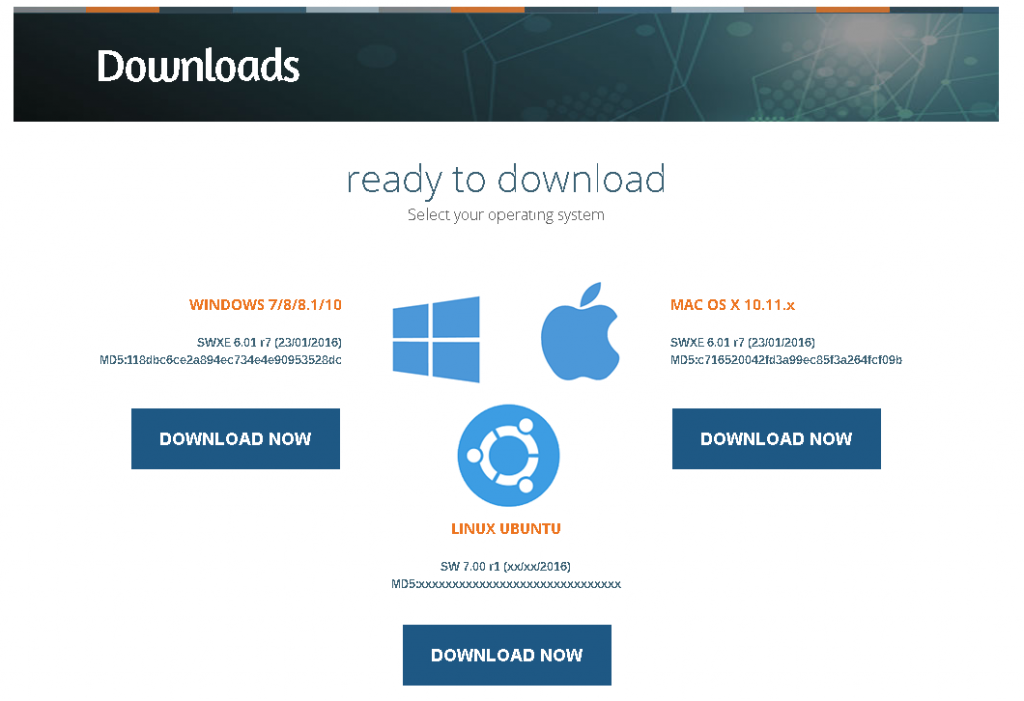
圧縮ファイルがダウンロードされるので回答すると下のように ファイルが展開される。

「SW」をダブルクリックするとプログラムが起動。 下の画面が開く。
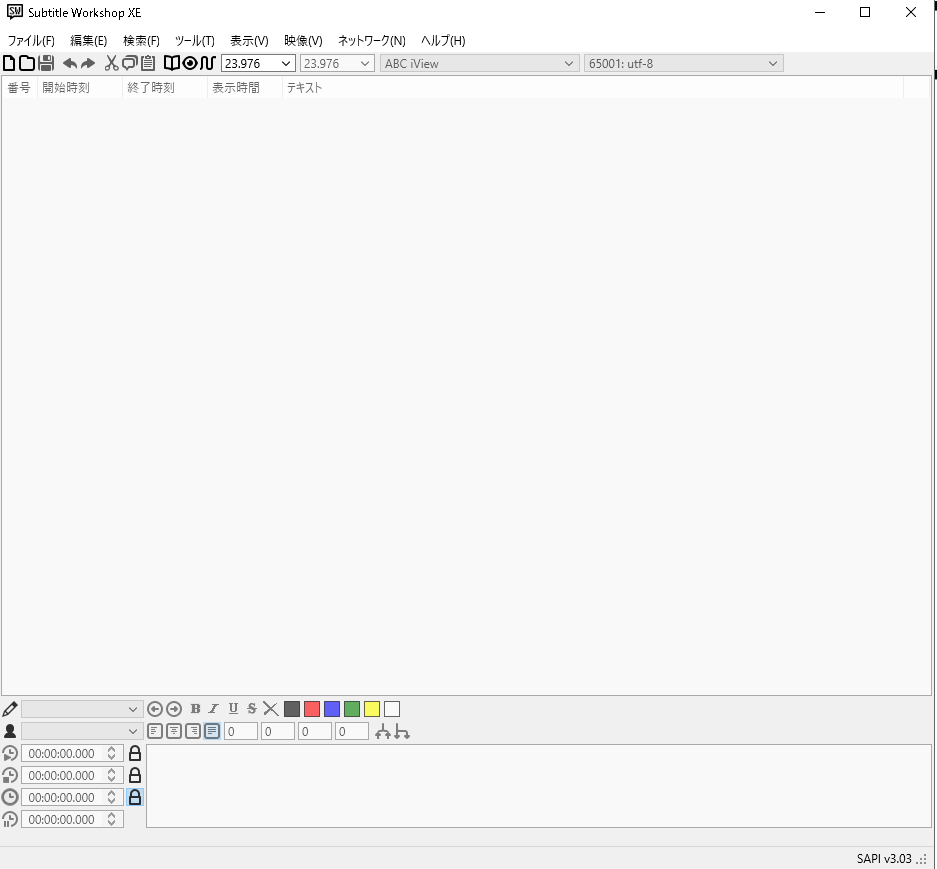
メニューのファイルの「字幕の読み込み」から字幕ファイルを選択してよ見込む。 その前に、日本語の設定を忘れてた。 下の画像のメニュー「View」から「setting」を選択すると下のような設定画面が 開くので「language」から「japanese」を選択し「Apply]をクリックすると 日本語の画面になる。
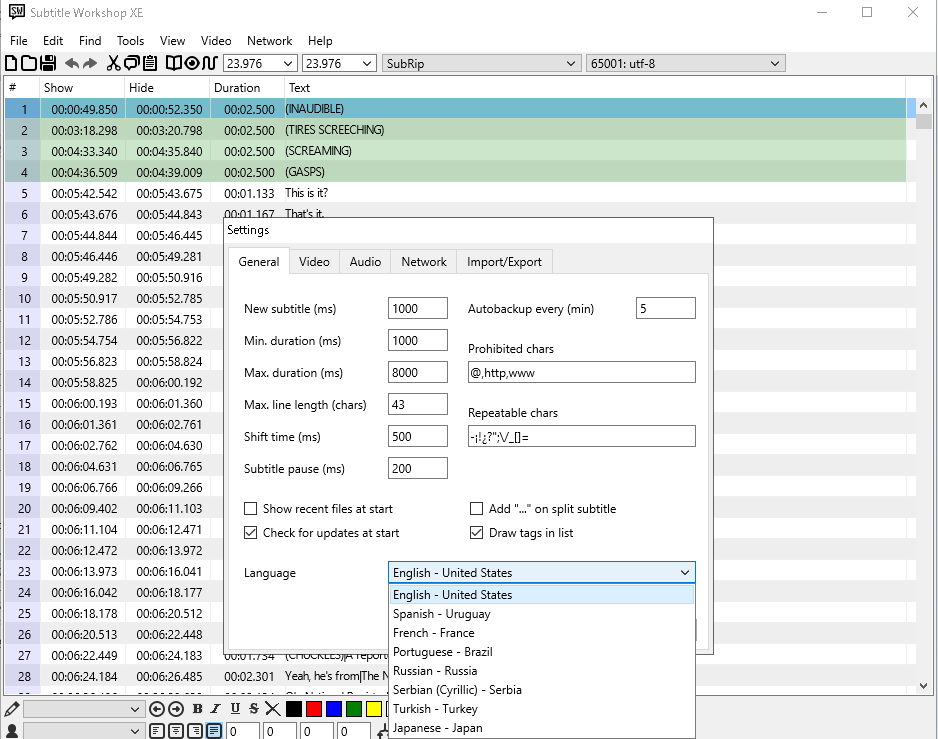
話が前後したが、字幕データを読み込むと下のような感じで字幕が表示される。 開始時刻、終了事項などいろいろあるが、こんな感じなんやという認識だけでいい。 細かく設定したいときは必要になってくるがここでは説明しない。 さて、本題のズレの部分の修正だが、結局のところ一番初めのセリフが 何時何分何秒から始まってで最後のセリフが何時何分何秒から始まるかを 記録しておく。
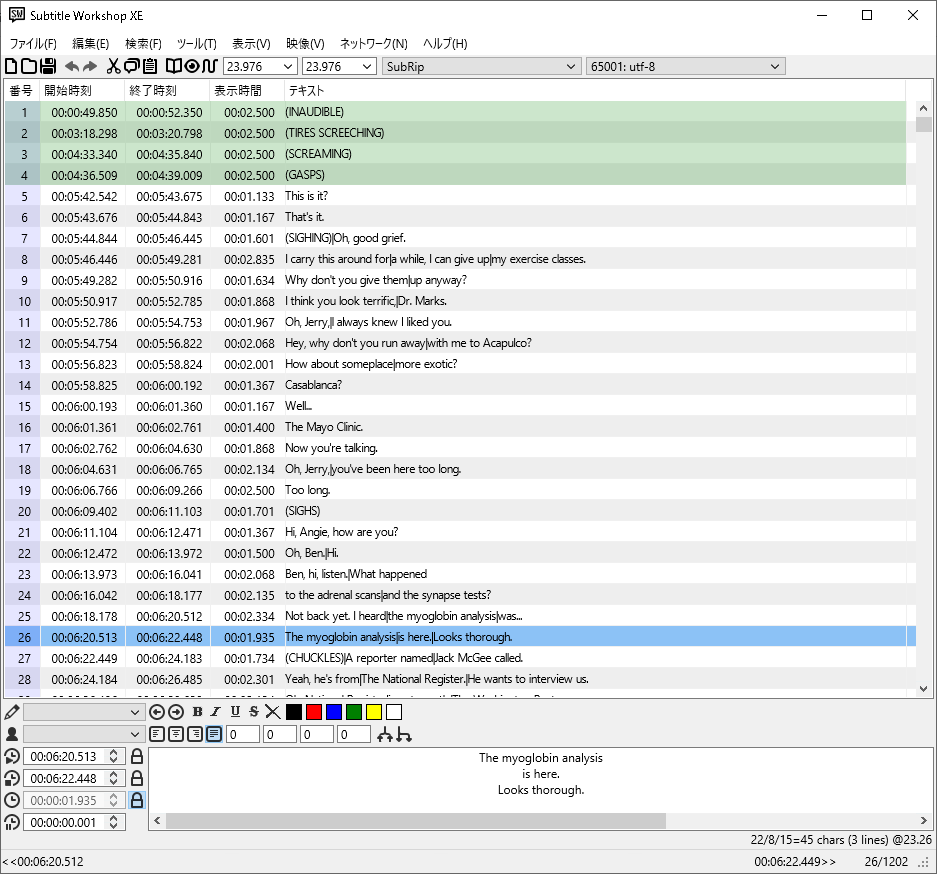
次に下画像のようにメニューの「編集」「タイミング」「全体の時間調整」を選択する。
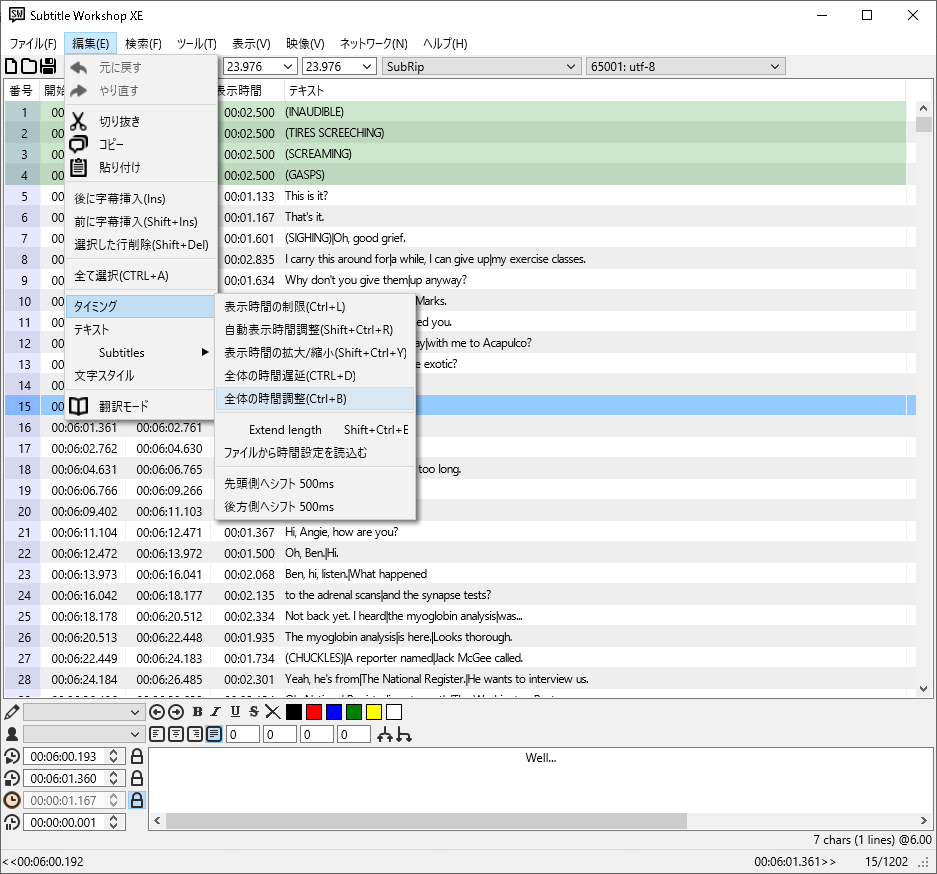
下の画像が開くので「First spoken line」に最初のセリフの時間 「Last spoken line」に最後のセリフの開始時間を入れる。 そのあと「Adjust」をクリックすると字幕全体が入力された時刻で修正される。 この方法で今のところ見ていて字幕のタイミングがおかしいという部分は特にない。 入力する時間については、実際に動画を見て自分のタイミングにあった微調整が 必要かもしれない。

ここまでくれば、次は字幕の翻訳である。 英語の部分でセリフと合わせておけば、日本語にしても特に気にせずに字幕が 見られるはずである。 翻訳についてはgoogleの翻訳を使ってもいいが精度がもう少しといったところなので、 俺はDeepLを使っている。 字幕ファイルをWordで読みWord形式で保存しておけばDeepLで一括変換してくれるので ありがたい。 ただし、上の方法ですれば翻訳してくるがどうしても翻訳がおかしい部分が出てくる。 このおかしい部分ができるだけ少なくなるようにする方法も含めて、詳しくは次回。
2020/08/04 追加 DeepLで変換してきたファイルは編集などができません。 なので、一度Wordで開けてからテキスト形式で保存してください。 そのあと。拡張子をsrtに変更すればOKです。